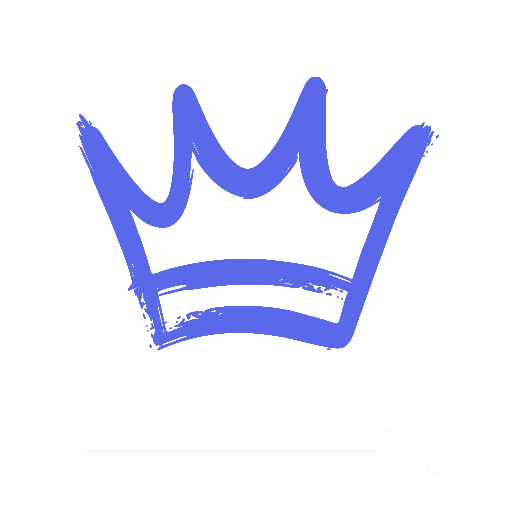Si estás buscando cómo salir de un servidor de Discord, ya sea en tu PC o en la aplicación móvil, estás en el lugar adecuado. En este artículo, te proporcionaremos una guía paso a paso para abandonar un servidor, tanto si eres administrador como si eres un miembro regular. Además, también encontrarás información adicional para aquellos que son propietarios de un servidor en Discord. ¡Sigue leyendo para obtener toda la información necesaria!
Cómo salir de un servidor de Discord siendo admin
Como administrador de un servidor en Discord, puede haber situaciones en las que desees abandonar el servidor. Aquí te explicaremos los pasos que debes seguir para hacerlo correctamente.
Pasos para abandonar un servidor como administrador
Cuando estés listo para salir de un servidor como administrador en Discord, sigue estos pasos:
- Inicia sesión en tu cuenta de Discord y accede al servidor que deseas abandonar.
- Una vez dentro del servidor, busca la opción de configuración o ajustes. Puede estar representada por un icono de engranaje o similar
- En el menú de configuración, busca la opción “Dejar servidor” o “Abandonar servidor”.
- Haz clic en dicha opción y se te pedirá una confirmación para asegurarte de que deseas abandonar el servidor.
Confirmación para abandonar el servidor como administrador
Después de haber seleccionado la opción de “Dejar servidor” como administrador en Discord, se te solicitará una confirmación adicional. Esto es para asegurarte de que realmente deseas abandonar el servidor y que no se trata de un error accidental. Asegúrate de leer cuidadosamente las instrucciones en pantalla y seleccionar la opción que confirma tu decisión de abandonar el servidor.
Recuerda que al abandonar un servidor como administrador, perderás todos los permisos y roles especiales que tenías en él. Asegúrate de tener en cuenta esto antes de tomar esta decisión.
Cómo salir de un servidor de Discord en el móvil
Proceso para dejar un servidor en la aplicación móvil
Si deseas abandonar un servidor de Discord desde tu dispositivo móvil, sigue estos sencillos pasos:
- Inicia sesión en tu cuenta de Discord desde la aplicación móvil.
- Una vez dentro, busca y toca el icono de las tres líneas horizontales paralelas en la esquina superior izquierda de la pantalla.
- En el menú desplegable, selecciona cualquier servidor al que estés unido.
- Una vez dentro del servidor seleccionado, busca y toca los tres puntos que se encuentran en la parte superior de la pantalla.
- En el menú que aparece, encontrarás una opción llamada “Dejar el servidor”. Tócala para comenzar el proceso de salida.
Confirmación final al abandonar el servidor en el móvil
Una vez que hayas seleccionado la opción “Dejar el servidor”, Discord te pedirá una confirmación adicional para asegurarse de que realmente deseas abandonar el servidor. Para finalizar el proceso y salir exitosamente del servidor, solo debes confirmar nuevamente tu elección.
Salir de un servidor de Discord en la PC
Salir de un servidor de Discord en la PC es sencillo siguiendo unos simples pasos. A continuación, se detallan las instrucciones para iniciar sesión y seleccionar el servidor.
Iniciar sesión y seleccionar el servidor en la PC
Para comenzar, abre Discord en tu navegador web y accede a tu cuenta. Una vez iniciada la sesión, haz clic en cualquiera de los servidores a los que estás unido. Esto te llevará a la página principal del servidor seleccionado.
Opciones para abandonar el servidor y confirmar la acción
Una vez que has ingresado al servidor en Discord, sigue los siguientes pasos para abandonarlo. Busca y selecciona la flecha hacia abajo ubicada en la parte superior de la pantalla. Al hacerlo, aparecerá un menú desplegable con diferentes opciones. Entre ellas, busca y haz clic en ‘Abandonar servidor’.
Después de seleccionar ‘Abandonar servidor’, se te solicitará una segunda confirmación para asegurarte de que deseas abandonar definitivamente el servidor. Para confirmar tu decisión, selecciona nuevamente la opción ‘Abandonar servidor’.
Una vez realizado el último paso, habrás salido exitosamente del servidor de Discord en tu PC. Recuerda que puedes repetir este proceso para salir de otros servidores en los que estés unido.
Recuerda que al abandonar un servidor, perderás el acceso a los canales y contenido del mismo, así como a cualquier función de administración si eres propietario o administrador del servidor.
Información adicional para los propietarios de servidores en Discord
Aquí encontrarás información relevante si eres propietario de un servidor en Discord y estás considerando abandonarlo. Es importante tener en cuenta algunas consideraciones especiales y seguir recomendaciones para gestionar correctamente la salida del servidor.
Consideraciones especiales al abandonar un servidor siendo propietario
Al abandonar un servidor siendo propietario, debes tener en cuenta que puedes transferir la propiedad del servidor a otro miembro de confianza antes de salir. Esto evitará que el servidor quede desprotegido y garantizará que continúe funcionando sin problemas.
Antes de transferir la propiedad, asegúrate de comunicar claramente tus motivos a los miembros del servidor y proporcionar instrucciones claras sobre cómo proceder en tu ausencia. Esto evitará confusiones y asegurará una transición tranquila y exitosa.
Recomendaciones para gestionar correctamente la salida de un servidor
Cuando decides abandonar un servidor como propietario, es esencial realizar una planificación adecuada para minimizar posibles inconvenientes. Aquí tienes algunas recomendaciones clave para gestionar correctamente la salida:
- Comunica tu decisión: Informa a los miembros del servidor de tu intención de abandonar el servidor. Explica las razones detrás de tu decisión y brinda la oportunidad de expresar cualquier inquietud o pregunta.
- Asigna un sucesor: Es crucial designar a alguien de confianza para asumir la responsabilidad de administrar el servidor una vez que te hayas ido. Asegúrate de comunicar claramente quién será el nuevo propietario y proporciona información sobre cómo pueden contactarlo.
- Actualiza los roles y permisos: Antes de salir, revisa todos los roles y permisos del servidor y asegúrate de que estén configurados según las necesidades actuales. Asegúrate de que el nuevo propietario tenga los permisos adecuados para administrar el servidor sin problemas.
- Haz una copia de seguridad de la información: Si consideras que es necesario, realiza una copia de seguridad de todos los datos y archivos importantes en el servidor. Esto garantizará que la información esté protegida y disponible para el nuevo propietario.
- Despídete adecuadamente: Antes de abandonar el servidor, despídete amablemente de los miembros y expresa tu gratitud por el tiempo compartido juntos. Puedes proporcionar instrucciones adicionales sobre cómo contactar al nuevo propietario y dónde encontrar más información.
Siguiendo estas recomendaciones, podrás gestionar correctamente la salida de un servidor en Discord como propietario, garantizando una transición tranquila y eficiente para todos los miembros involucrados.
Video sobre cómo salir de un servidor de Discord
En esta sección, se proporciona información sobre un video disponible que brinda instrucciones detalladas sobre cómo salir de un servidor de Discord. El video es una excelente opción para aquellos que prefieren instrucciones visuales y desean seguir los pasos de manera más visual y práctica.
Breve descripción del contenido del video disponible
El video sobre cómo salir de un servidor de Discord ofrece una guía paso a paso para abandonar un servidor tanto en una PC como en la aplicación móvil. En este video, se muestra claramente cómo realizar los pasos necesarios en ambas plataformas.
El video comienza explicando cómo salir de un servidor siendo administrador, proporcionando los pasos específicos para llevar a cabo esta acción. Se muestra cómo acceder a la configuración de administrador y cómo confirmar la salida del servidor. Además, se mencionan consideraciones especiales y recomendaciones para los propietarios de servidores que desean abandonar su propio servidor de Discord.
A continuación, el video se centra en cómo salir de un servidor de Discord en la aplicación móvil. Se muestran los pasos para ingresar a la sección correspondiente en la aplicación, cómo encontrar la opción para abandonar el servidor y cómo confirmar la acción de manera adecuada.
En la segunda parte del video, se explica cómo salir de un servidor de Discord en la PC. Se muestra cómo iniciar sesión, seleccionar el servidor al que se desea abandonar y cómo utilizar las opciones disponibles para confirmar la acción y salir exitosamente del servidor.
Cómo salir de un servidor de discord siendo miembro
Cómo salir de un servidor de discord siendo admin